Відновлення видалених зображень на Android
У процесі роботи з пристроєм можна випадково видалити важливе фото або завантажену картинку, в зв'язку з чим виникає необхідність у відновленні втраченого графічного файлу. Зробити це можна кількома способами.
зміст
Повертаємо втрачені зображення
Для початку слід уточнити, що далеко не всі файли, видалені з телефону, можуть бути відновлені. Успішність операції безпосередньо залежить від терміну, що пройшов з моменту видалення і кількості нових завантажень. Останній пункт може здатися дивним, проте це пояснюється тим, що після видалення файл не зникає повністю, а лише змінюється позначення сектора яку він обіймав пам'яті зі статусу «Зайнятий» на «Готовий до перезапису». Як тільки буде викачаний новий файл, великий шанс того, що він займе частину сектора «стертого» файлу.
Спосіб 1: Програми для Android
Існує велика кількість програм для роботи з зображеннями і їх відновлення. Найбільш поширені з них будуть розглянуті нижче.
Google Фото
Дану програму слід розглянути в силу її популярності серед користувачів пристроїв на Андроїд. При фотографуванні кожен кадр зберігається в пам'яті і при видаленні переміщається в «Кошик». Велика частина користувачів не звертається до неї, дозволяючи додатком самостійно очищати віддалені фото через певний проміжок часу. Щоб відновити зроблену фотографію таким методом, потрібно наступне:
Важливо: Цей спосіб може дати позитивний результат лише в тому випадку, якщо програма вже було встановлено на смартфоні користувача.
- Відкрийте програму «Google Фото».
- Перейдіть до розділу «Кошик».
- Перегляньте наявні файли і виберіть необхідні для відновлення, після чого натисніть на значок у верхній частині вікна, щоб повернути фото.
- Цей спосіб підходить лише для фотографій, віддалених не пізніш встановленого терміну. В середньому віддалені файли зберігаються в кошику протягом 60 днів, протягом яких користувач має можливість їх повернути.
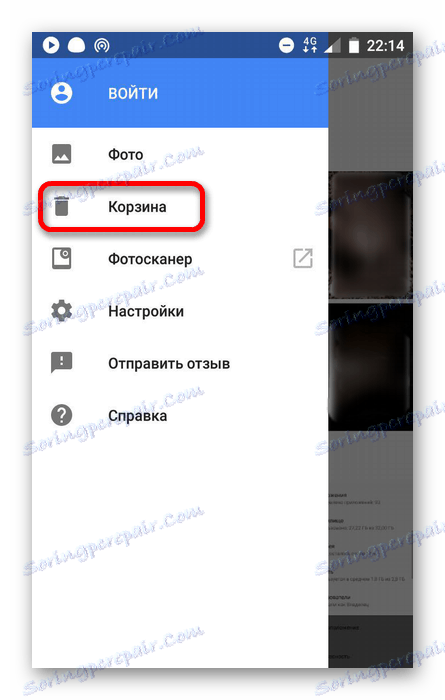
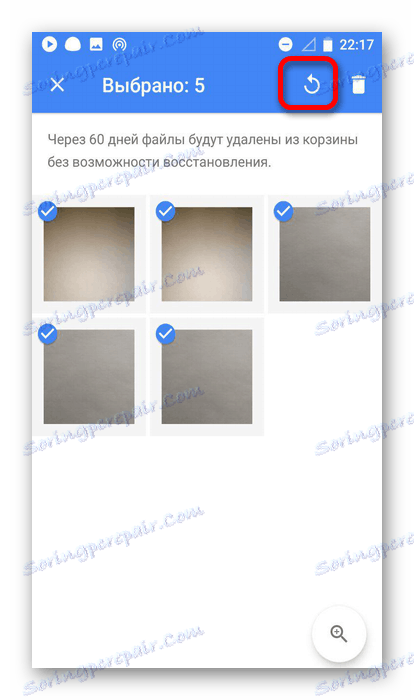
DiskDigger
Цей додаток проводить повне сканування пам'яті для виявлення вже наявних і недавно віддалених файлів. Для більшої ефективності потрібно наявність Root-прав . На відміну від першої програми, користувач зможе відновити не тільки зроблені ним фото, але і викачані зображення.
Завантажити програму DiskDigger
- Для початку скачайте і встановіть її перейшовши за посиланням вище.
- Відкрийте програму і натисніть на кнопку «Простий пошук».
- Будуть виведені всі наявні і недавно видалені файли, виберіть необхідні для відновлення і натисніть на відповідний значок у верхній частині вікна.
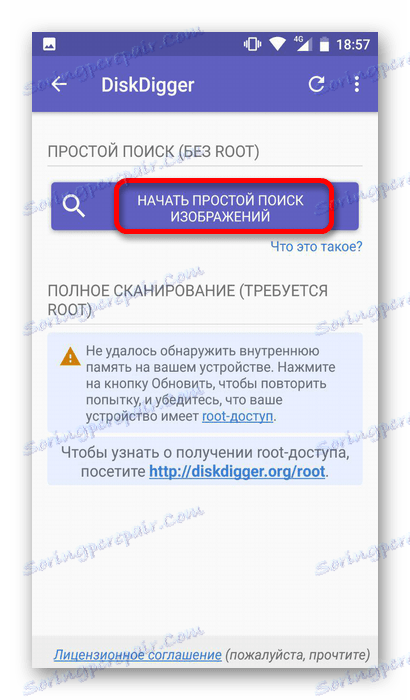
відновлення фото
Для роботи цієї програми не буде потрібно наявність root-прав, але шанс відшукати давно віддалене фото досить низький. При першому запуску почнеться автоматичне сканування пам'яті пристрою з виведенням всіх зображень в залежності від їх початкового розташування. Так само, як і в попередньому додатку, будуть показані наявні і видалені файли разом, що може спочатку запитати користувача.
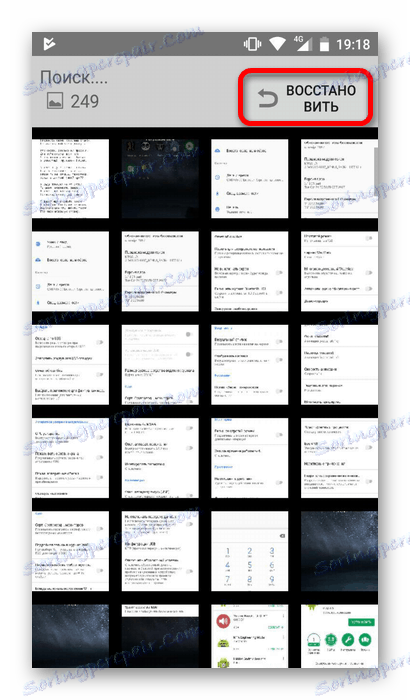
Завантажити додаток Відновлення фото
Спосіб 2: Програми для ПК
Крім відновлення описаним вище шляхом, можна скористатися спеціальним програмним забезпеченням для ПК. Для використання цього способу користувачеві знадобиться підключити пристрій по USB-кабелю до комп'ютера і запустити одну зі спеціальних програм, зазначених в окремій статті.
Детальніше: Програми для відновлення фото на ПК
Однією з них є GT Recovery. Працювати з нею можна з ПК або смартфона, але для останнього знадобляться root-права. При їх відсутності можна скористатися версією для ПК. Для цього:
Завантажити програму GT Recovery
- Скачайте і розпакуйте отриманий архів. Серед наявних файлів виберіть елемент з назвою GTRecovery і розширенням * exe.
- При першому запуску буде запропоновано активувати ліцензію або використовувати безкоштовний пробний період. Для продовження натисніть на кнопку «Free Trial»
- У меню, міститься кілька варіантів відновлення файлів. Щоб повернути зображення на смартфоні, виберіть «Mobile Data Recovery».
- Зачекайте закінчення сканування. Після того як пристрій буде знайдено, клацніть по ньому, щоб почати пошук зображень. Програма виведе знайдені фото, після чого користувачеві залишиться вибрати їх і натиснути «Відновити».
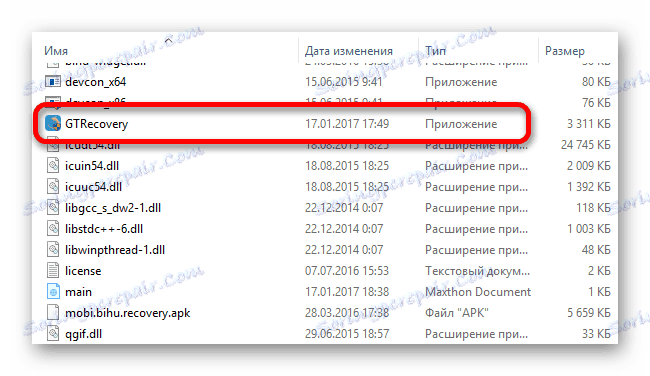
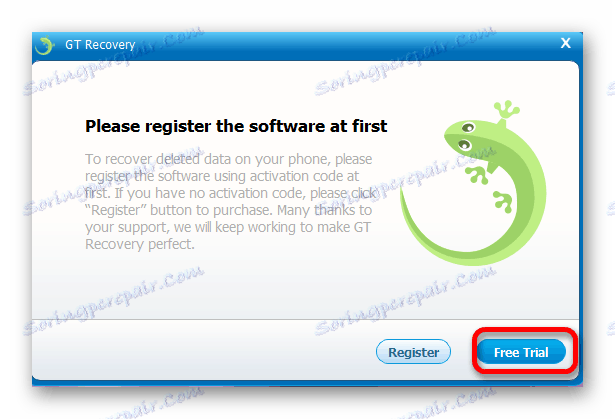
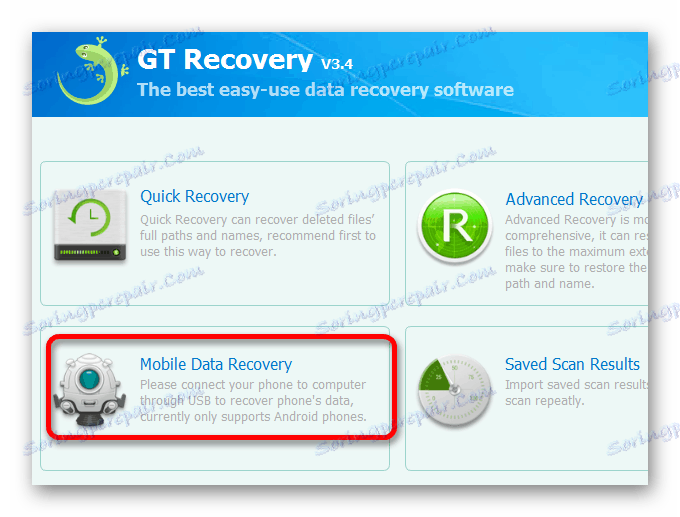
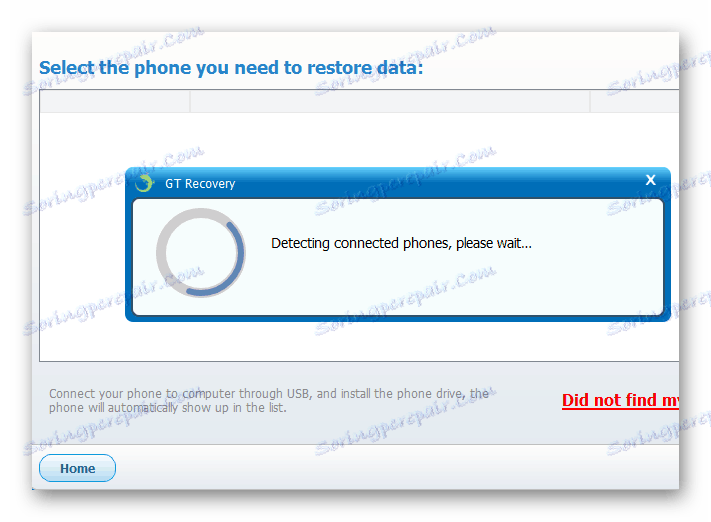
Описані вище способи допоможуть повернути втрачені зображення на мобільному пристрої. Але ефективність процедури безпосередньо залежить від того, як давно був видалений файл. У зв'язку з цим відновлення може бути не завжди ефективно.
